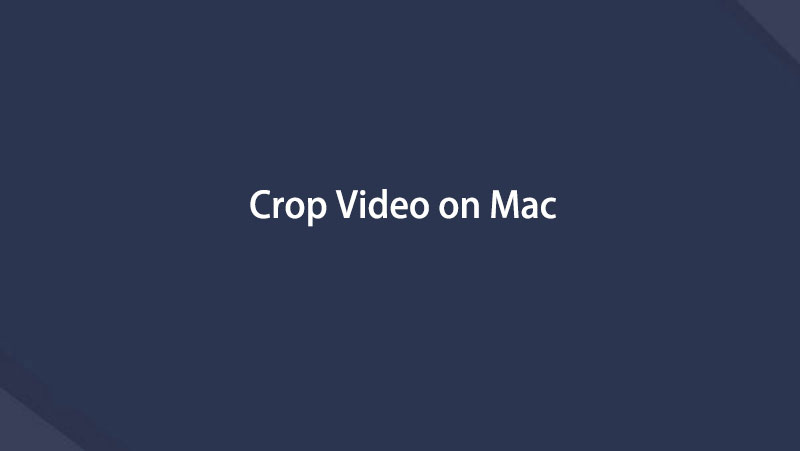- Μέρος 1. Πώς να περικόψετε ένα βίντεο σε Mac μέσω iMovie
- Μέρος 2. Πώς να περικόψετε ένα βίντεο σε Mac με την εφαρμογή Φωτογραφίες
- Μέρος 3. Πώς να περικόψετε ένα βίντεο σε Mac μέσω του Mac FoneLab Video Converter Ultimate
- Μέρος 4. Πώς να περικόψετε ένα βίντεο στο διαδίκτυο σε Mac
- Μέρος 5. Συχνές ερωτήσεις σχετικά με το πώς να περικόψετε ένα βίντεο σε Mac
μετατρέψτε MPG / MPEG σε MP4 με υψηλή ταχύτητα και υψηλή ποιότητα εικόνας / ήχου.
- Μετατρέψτε το AVCHD σε MP4
- Μετατροπή MP4 σε WAV
- Μετατρέψτε το MP4 σε WebM
- Μετατροπή MPG σε MP4
- Μετατροπή SWF σε MP4
- Μετατροπή MP4 σε OGG
- Μετατροπή VOB σε MP4
- Μετατρέψτε το M3U8 σε MP4
- Μετατρέψτε το MP4 σε MPEG
- Ενσωματώστε τους υποτίτλους σε MP4
- Διαχωριστές MP4
- Κατάργηση του ήχου από το MP4
- Μετατρέψτε τα βίντεο 3GP σε MP4
- Επεξεργασία αρχείων MP4
- Μετατροπή AVI σε MP4
- Μετατροπή MOD σε MP4
- Μετατρέψτε το MP4 σε MKV
- Μετατροπή WMA σε MP4
- Μετατρέψτε το MP4 σε WMV
Πώς να περικόψετε βίντεο σε Mac χρησιμοποιώντας τις 4 κορυφαίες τεχνικές
 Ενημερώθηκε από Λίζα Οου / 01 Νοεμβρίου 2023 16:30
Ενημερώθηκε από Λίζα Οου / 01 Νοεμβρίου 2023 16:30Αναζητούσατε μια εφαρμογή περικοπής βίντεο σε Mac; Λοιπόν, καλά νέα! Μόλις μπήκατε στο άρθρο που περιέχει τις χρήσιμες πληροφορίες που μπορείτε να χρησιμοποιήσετε για αυτό το θέμα. Εάν έχετε δοκιμάσει να χρησιμοποιήσετε διάφορα προγράμματα επεξεργασίας, πρέπει να γνωρίζετε ότι μια δυνατότητα περικοπής βίντεο δεν είναι τόσο συνηθισμένη όσο οι άλλες λειτουργίες επεξεργασίας βίντεο. Επομένως, μπορεί να δυσκολευτείτε να βρείτε ένα εργαλείο που να παρέχει αυτήν τη δυνατότητα. Έχοντας αυτό κατά νου, πρέπει να αναρωτιέστε πώς θα περικόψετε το βίντεό σας σε Mac. Ευτυχώς, αυτή η ανάρτηση θα παρέχει χρήσιμες λεπτομέρειες σχετικά με την περικοπή βίντεο.
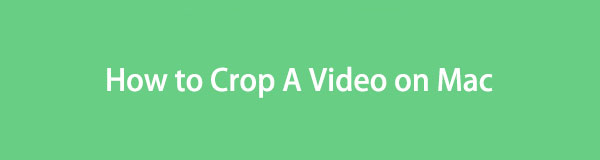

Λίστα οδηγών
- Μέρος 1. Πώς να περικόψετε ένα βίντεο σε Mac μέσω iMovie
- Μέρος 2. Πώς να περικόψετε ένα βίντεο σε Mac με την εφαρμογή Φωτογραφίες
- Μέρος 3. Πώς να περικόψετε ένα βίντεο σε Mac μέσω του Mac FoneLab Video Converter Ultimate
- Μέρος 4. Πώς να περικόψετε ένα βίντεο στο διαδίκτυο σε Mac
- Μέρος 5. Συχνές ερωτήσεις σχετικά με το πώς να περικόψετε ένα βίντεο σε Mac
Μέρος 1. Πώς να περικόψετε ένα βίντεο σε Mac μέσω iMovie
Το iMovie είναι η επίσημη εφαρμογή επεξεργασίας βίντεο σε συσκευές Apple. Αναπτύχθηκε σε Mac, iPhone και iPad, επιτρέποντας στους χρήστες να διασκεδάσουν με τα βίντεό τους επεξεργάζοντάς τα. Διαθέτει ένα ευρύ φάσμα λειτουργιών, όπως περικοπή βίντεο, προσαρμογή της ταχύτητάς του, προσθήκη μεταβάσεων και πολλά άλλα. Επίσης, είναι προεγκατεστημένο σε Mac και άλλες συσκευές Apple, επομένως δεν είναι απαραίτητο να επεξεργαστείτε οποιαδήποτε εγκατάσταση εάν το χρησιμοποιήσετε για να περικόψετε τα βίντεο στο Mac σας.
Δώστε προσοχή στις ακατάλληλες οδηγίες κάτω από την περικοπή βίντεο σε Mac με το iMovie:
Βήμα 1Δείτε το Launchpad οθόνη στο Mac σας για να περάσετε μέσα από τις εφαρμογές και να εντοπίσετε το εικονίδιο iMovie. Το πεδίο αναζήτησης στην κορυφή είναι επίσης διαθέσιμο για να το βρείτε πιο γρήγορα. Μόλις το δείτε, πατήστε το για να μπείτε στο πρόγραμμα επεξεργασίας. Στη συνέχεια, κάντε κλικ Εισαγωγή μέσων στα αριστερά και επιλέξτε το βίντεο που ελπίζετε να περικόψετε από τη λίστα αρχείων σας για να το εισαγάγετε στη διεπαφή iMovie.
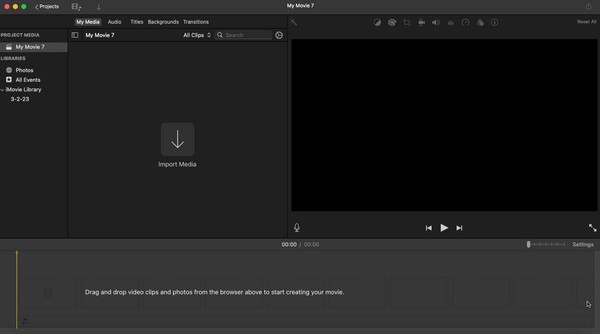
Βήμα 2Αφού εισαχθεί, σύρετε το βίντεο στη γραμμή χρόνου στο κάτω μέρος για να ενεργοποιήσετε τις δυνατότητες επεξεργασίας στο επάνω μέρος της οθόνης προεπισκόπησης. Κάντε κλικ στο εικονίδιο περικοπής από εκεί και, στη συνέχεια, επιλέξτε το στυλ περικοπής που προτιμάτε κάτω από τα χαρακτηριστικά. Στη συνέχεια, μπορείτε να αρχίσετε να επισημαίνετε την περιοχή που θέλετε να περικόψετε και, όταν είστε ικανοποιημένοι, να πατήσετε το σύμβολο ελέγχου επάνω δεξιά για να το αποθηκεύσετε.
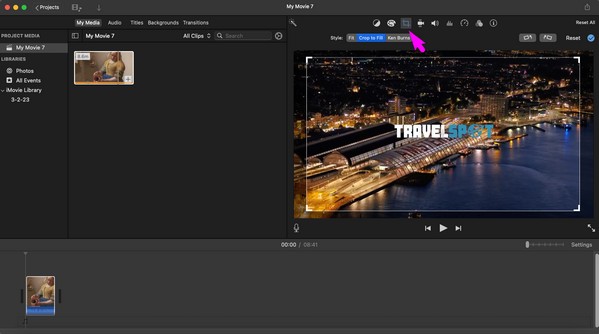
Το iMovie είναι ένα χρήσιμο πρόγραμμα επεξεργασίας βίντεο, αλλά το μειονέκτημά του είναι ότι τα βίντεό του καταλαμβάνουν πολύ χώρο αποθήκευσης. Το βασικό αποτέλεσμα του βίντεο που θα επεξεργαστείτε θα είναι πιθανότατα κοντά στο 1 GB, επομένως ο αποθηκευτικός σας χώρος πρέπει να είναι έτοιμος εάν επιλέξετε αυτήν τη μέθοδο.
Το Video Converter Ultimate είναι το καλύτερο λογισμικό μετατροπής βίντεο και ήχου το οποίο μπορεί να μετατρέψει MPG / MPEG σε MP4 με γρήγορη ταχύτητα και υψηλή ποιότητα εικόνας / ήχου.
- Μετατρέψτε οποιοδήποτε βίντεο / ήχο όπως MPG, MP4, MOV, AVI, FLV, MP3 κ.λπ.
- Υποστήριξη μετατροπής βίντεο 1080p / 720p HD και 4K UHD.
- Ισχυρές λειτουργίες επεξεργασίας όπως Trim, Crop, Rotate, Effects, Enhance, 3D και πολλά άλλα.
Μέρος 2. Πώς να περικόψετε ένα βίντεο σε Mac με την εφαρμογή Φωτογραφίες
Όπως και το προηγούμενο πρόγραμμα επεξεργασίας, η εφαρμογή Φωτογραφίες έχει επίσης αναπτυχθεί για συσκευές Apple και είναι προεγκατεστημένη σε Mac. Προσφέρει πολλαπλές λειτουργίες επεξεργασίας βίντεο, επιτρέποντάς σας να προσαρμόσετε την προβολή του βίντεο, να προσθέσετε φίλτρα και να το περικόψετε σύμφωνα με τις προτιμήσεις σας. Εκτός από αυτό, η λειτουργία περικοπής σάς επιτρέπει να επιλέξετε από τις διαστάσεις περικοπής, γεγονός που καθιστά τη διαδικασία ταχύτερη και ευκολότερη. Αλλά αν θέλετε, μπορείτε επίσης να επιλέξετε την επιλογή περικοπής ελεύθερης μορφής.
Ενεργήστε σύμφωνα με τις παρακάτω οδηγίες χωρίς ανησυχίες για να χρησιμοποιήσετε το δωρεάν λογισμικό περικοπής βίντεο σε Mac, εφαρμογή Photos:
Βήμα 1Η Φωτογραφίες εικονίδιο είναι συνήθως στο Dock, οπότε κάντε κλικ από εκεί για να ανοίξετε την εφαρμογή. Επιλέξτε την τοποθεσία του βίντεό σας στο αριστερό παράθυρο του παραθύρου του και, στη συνέχεια, ανοίξτε το όταν το βρείτε. Στη συνέχεια θα κάνει προεπισκόπηση στην οθόνη. Επιλέξτε την καρτέλα Επεξεργασία στην επάνω δεξιά γωνία του παραθύρου.
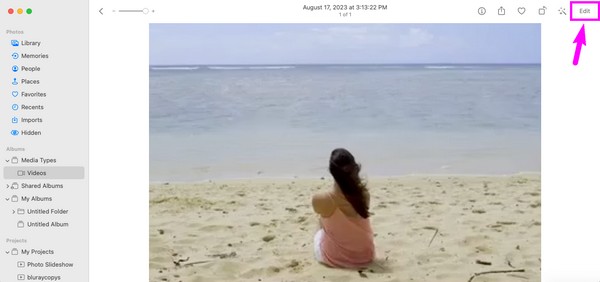
Βήμα 2Όταν υλοποιηθεί η διεπαφή επεξεργασίας, επιλέξτε το Καλλιέργεια καρτέλα στο επάνω κέντρο της οθόνης. Στη συνέχεια, σύρετε το πλαίσιο περικοπής μέχρι να είστε ικανοποιημένοι με την επιλεγμένη περιοχή του βίντεο. Στη συνέχεια, χτυπήστε το Ολοκληρώθηκε κουμπί επάνω δεξιά για να αποθηκεύσετε το βίντεο που περικόπηκε πρόσφατα.
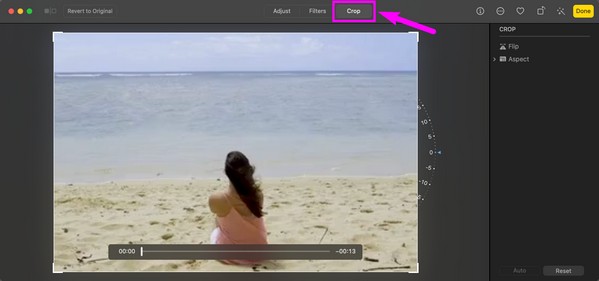
Εάν έχετε παρατηρήσει, η εφαρμογή Φωτογραφίες έχει περιορισμένες μόνο δυνατότητες για επεξεργασία βίντεο. Επομένως, εάν θέλετε να κάνετε περισσότερα με το βίντεό σας και δεν μπορείτε να βρείτε τη λειτουργία σε αυτήν την εφαρμογή, μεταβείτε στην ακόλουθη εφαρμογή επεξεργασίας, η οποία παρέχει περισσότερες δυνατότητες και πλεονεκτήματα.
Μέρος 3. Πώς να περικόψετε ένα βίντεο σε Mac μέσω του Mac FoneLab Video Converter Ultimate
FoneLab Video Converter Ultimate είναι το πρόγραμμα που προτείνουμε ανεπιφύλακτα εάν θέλετε ένα ωφέλιμο πρόγραμμα επεξεργασίας βίντεο. Αρκετοί χρήστες εμπιστεύονται αυτό το εργαλείο, καθώς είναι γνωστό για το υψηλό ποσοστό επιτυχίας του όσον αφορά ΕΠΕΞΕΡΓΑΣΙΑ ΒΙΝΤΕΟ. Ως εκ τούτου, μπορείτε να βασιστείτε σε αυτό κόψτε τα βίντεό σας αβίαστα. Εκτός από αυτό, δεν επεξεργάζεται μόνο βίντεο. Μπορείτε επίσης να το χρησιμοποιήσετε για να τα μετατρέψετε εάν αντιμετωπίζετε ασυμβατότητα κατά την αναπαραγωγή βίντεο σε άλλες συσκευές.
Το Video Converter Ultimate είναι το καλύτερο λογισμικό μετατροπής βίντεο και ήχου το οποίο μπορεί να μετατρέψει MPG / MPEG σε MP4 με γρήγορη ταχύτητα και υψηλή ποιότητα εικόνας / ήχου.
- Μετατρέψτε οποιοδήποτε βίντεο / ήχο όπως MPG, MP4, MOV, AVI, FLV, MP3 κ.λπ.
- Υποστήριξη μετατροπής βίντεο 1080p / 720p HD και 4K UHD.
- Ισχυρές λειτουργίες επεξεργασίας όπως Trim, Crop, Rotate, Effects, Enhance, 3D και πολλά άλλα.
Λάβετε την εύκολη διαδικασία από κάτω ως δείγμα του τρόπου περικοπής ενός βίντεο σε Mac FoneLab Video Converter Ultimate:
Βήμα 1Αποκτήστε το αρχείο εγκατάστασης του εργαλείου επεξεργασίας στη σελίδα Mac FoneLab Video Converter Ultimate επιλέγοντας Δωρεάν κατέβασμα. Ανοίξτε το αρχείο στο Λήψεις φάκελο όταν αποθηκευτεί και, στη συνέχεια, σύρετε το εικονίδιο του εργαλείου στο φάκελο Εφαρμογές για να ολοκληρώσετε την εγκατάσταση. Μετά από αυτό, εκτελέστε το πρόγραμμα επεξεργασίας.
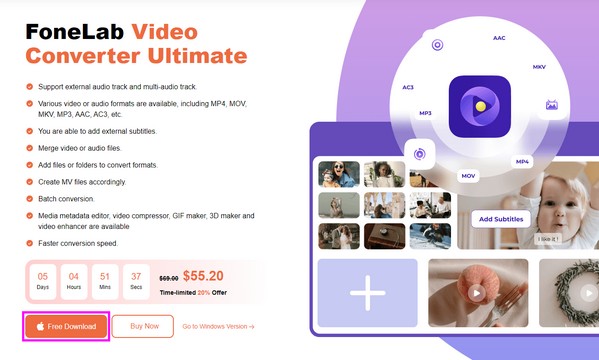
Βήμα 2Η διεπαφή εμφανίζει αυτόματα τη δυνατότητα μετατροπής, επομένως προχωρήστε στην ενότητα Εργαλειοθήκη για να δείτε τις άλλες λειτουργίες. Από εκεί, κάντε κύλιση και κάντε κλικ στο Video Cropper κουτί όταν το δεις. Η ακόλουθη διεπαφή θα σας επιτρέψει να εισαγάγετε το βίντεό σας στο πλαίσιο με ένα εικονίδιο συν.
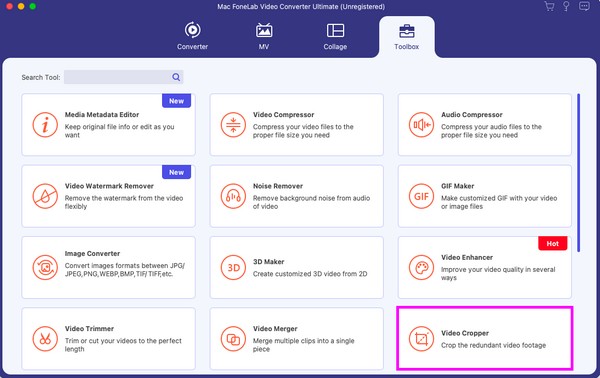
Βήμα 3Μετά την εισαγωγή του βίντεο, ξεκινήστε την περικοπή της οθόνης του σύροντας το πλαίσιο που επιλέγει την περιοχή που προτιμάτε. Όταν τελειώσετε, μπορείτε να διαχειριστείτε τις άλλες επιλογές στο κάτω μέρος και, στη συνέχεια, πατήστε εξαγωγή στη συνέχεια για να αποθηκεύσετε το περικομμένο βίντεο στο Mac σας.
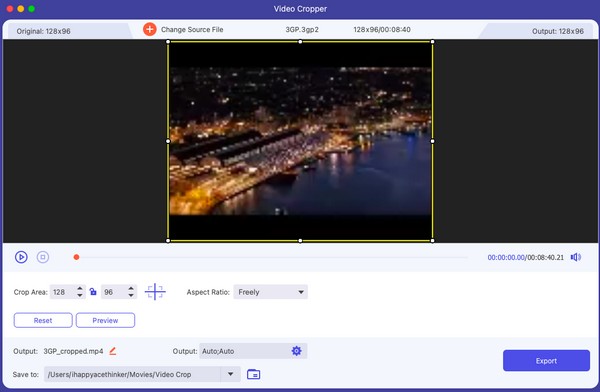
Το Video Converter Ultimate είναι το καλύτερο λογισμικό μετατροπής βίντεο και ήχου το οποίο μπορεί να μετατρέψει MPG / MPEG σε MP4 με γρήγορη ταχύτητα και υψηλή ποιότητα εικόνας / ήχου.
- Μετατρέψτε οποιοδήποτε βίντεο / ήχο όπως MPG, MP4, MOV, AVI, FLV, MP3 κ.λπ.
- Υποστήριξη μετατροπής βίντεο 1080p / 720p HD και 4K UHD.
- Ισχυρές λειτουργίες επεξεργασίας όπως Trim, Crop, Rotate, Effects, Enhance, 3D και πολλά άλλα.
Μέρος 4. Πώς να περικόψετε ένα βίντεο στο διαδίκτυο σε Mac
Εάν αναζητήσετε διαδικτυακούς περικοπείς στο διαδίκτυο, το Online Video Cutter θα είναι μεταξύ των πρώτων που θα δείτε στα αποτελέσματα. Αυτό συμβαίνει επειδή είναι ένα αποτελεσματικό πρόγραμμα επεξεργασίας που σας επιτρέπει να περικόψετε τα βίντεό σας εύκολα μέσα σε λίγα κλικ. Ωστόσο, μπορεί να αντιμετωπίσετε μια διακοπή στην περικοπή εάν δεν έχετε σταθερή σύνδεση. Βασίζεται σε μεγάλο βαθμό στο Διαδίκτυο, επομένως μπορεί να προκαλέσει πρόβλημα εάν παρεμποδίσει ένα αργό διαδίκτυο.
Ακολουθήστε τα παρακάτω άνετα βήματα για μια διαδικασία περικοπής βίντεο Mac χρησιμοποιώντας το διαδικτυακό εργαλείο Online Video Cutter:
Βήμα 1Πρόσβαση στη σελίδα περικοπής του Online Cutter βίντεο. Στη συνέχεια, χτυπήστε το Άνοιγμα αρχείου καρτέλα στη μέση για να βρείτε, να επιλέξετε και να ανεβάσετε το βίντεό σας στον ιστότοπο.
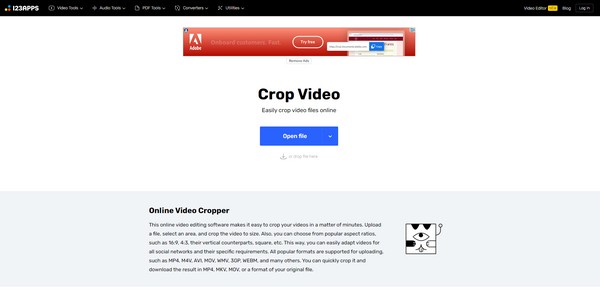
Βήμα 2Μετά τη μεταφόρτωση, επιλέξτε την περιοχή που θέλετε να περικόψετε στο βίντεο και, στη συνέχεια, επιλέξτε το Αποθήκευση κουμπί για να αποθηκεύσετε τις αλλαγές. Στη συνέχεια, κατεβάστε το βίντεο που περικόπηκε πρόσφατα στο Mac σας.
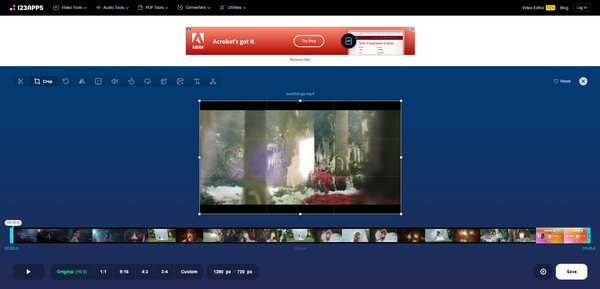
Μέρος 5. Συχνές ερωτήσεις σχετικά με το πώς να περικόψετε ένα βίντεο σε Mac
1. Πώς θα αλλάξω την αναλογία διαστάσεων του βίντεό μου σε Mac;
Χρησιμοποιήστε μία από τις στρατηγικές σε αυτό το άρθρο που υποστηρίζει τη διαχείριση του λόγου διαστάσεων ενός βίντεο. Μπορείτε να δοκιμάσετε την εφαρμογή Φωτογραφίες ή FoneLab Video Converter Ultimate ανατρέχοντας στα Μέρη 2 και 3, όπου εξηγούνται οι λεπτομέρειες.
2. Τι είναι το δωρεάν πρόγραμμα περικοπής βίντεο σε Mac;
Το iMovie και η εφαρμογή Φωτογραφίες είναι τα δωρεάν προγράμματα περικοπής βίντεο που μπορείτε να χρησιμοποιήσετε, καθώς είναι ήδη προεγκατεστημένα και δωρεάν για χρήση σε Mac.
Είμαστε ευγνώμονες για την εμπιστοσύνη που έχετε στις τεχνικές περικοπής βίντεο που έχουμε ετοιμάσει σε αυτό το άρθρο. Μάθετε περισσότερες χρήσιμες μεθόδους και προγράμματα μεταβαίνοντας στο FoneLab Video Converter Ultimate τοποθεσία.
Το Video Converter Ultimate είναι το καλύτερο λογισμικό μετατροπής βίντεο και ήχου το οποίο μπορεί να μετατρέψει MPG / MPEG σε MP4 με γρήγορη ταχύτητα και υψηλή ποιότητα εικόνας / ήχου.
- Μετατρέψτε οποιοδήποτε βίντεο / ήχο όπως MPG, MP4, MOV, AVI, FLV, MP3 κ.λπ.
- Υποστήριξη μετατροπής βίντεο 1080p / 720p HD και 4K UHD.
- Ισχυρές λειτουργίες επεξεργασίας όπως Trim, Crop, Rotate, Effects, Enhance, 3D και πολλά άλλα.
Παρακάτω είναι ένα εκπαιδευτικό βίντεο για αναφορά.